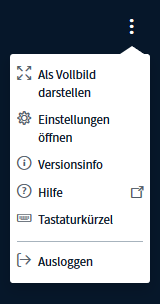Das Projekt SMARTCity geht in Gera in die nächste Runde. Mit der dritten Vollversammlung lädt das Projektteam am 20. November digital in Konferenzräume ein. Ab 16 Uhr wird live der Startschuss zur Veranstaltung gegeben. „Bei der Vollversammlung freuen wir uns auf einen aktiven Dialog mit unseren Bürgerinnen und Bürgern Geras. Wir möchten ihre Meinung zum aktuellen Stand des SMARTCity Projektes kennenlernen, Inhalte diskutieren und gemeinsam Akzente für die Arbeit im kommenden Jahr setzen.
Schritt 1: Auswahl Veranstaltung
Wählen sie aus der Agenda das Thema aus, dass Sie interessiert und klicken sie auf “Teilnehmen”
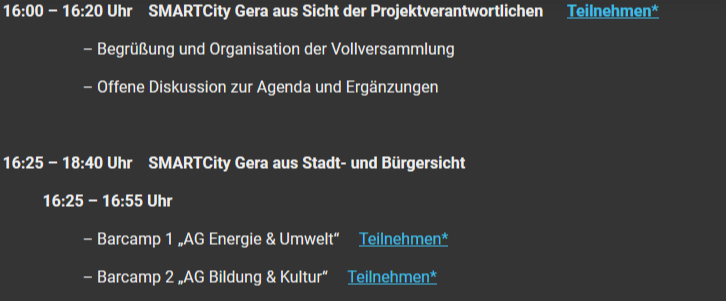
Schritt 2: Name eingeben
Geben Sie Ihren Namen ein und drücken Sie auf “Teilnehmen”
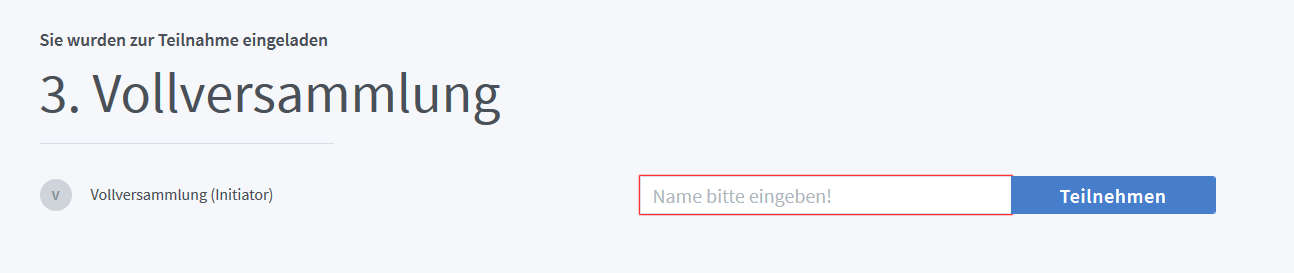
Schritt 3: Auswahl “Zuhören” / “Mitreden”
Wenn Sie ausschlielich zuhören und chatten wollen, wählen Sie bitte “Nur zuhören”
Wenn Sie zu gegebener Zeit etwas sagen möchten oder gar Ihr Webcambild teilen wollen, wählen Sie “Mit Mikrofon”
– nach der Auswahl “Mit Mirkrofon” startet ein kurzer Echotest. Sollten Sie bei dem Test etwas hören klicken sie auf “ja”
– sollten Sie keinen Ton hören, überprüfen Sie bitte, ob Ihre Lautsprecher eingeschaltet sind
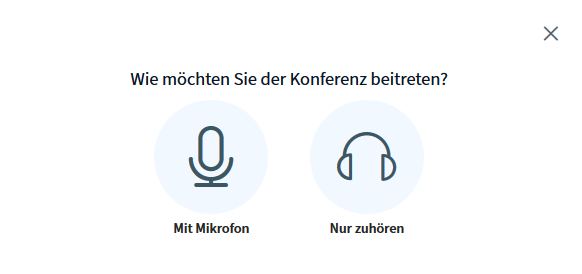
Schritt 4: Kamera und Mikrofon
Sie können während der Veranstaltung jederzeit ihre Kamera** zuschalten. klicken Sie dafür auf das Sysmbol (im Bild markiert mit “1”) und anschließend auf “Freigabe starten”
Das Mikrofon** können Sie ebenfalls jederzeit* mit dem Symbol (im Bild markiert mit “2”) einschalten.
*sofern Sie durch den Moderaor explizit dazu aufgefordert wurden. Ansonsten bitte das Mikrofon deaktivieren, um ggfs. störende Geräusche zu verhindern
**es ist möglich, dass der Moderator sowohl Kamera als auch Mikro generell deaktiviert hat. Das liegt im Ermessen des jeweiligen Moderators
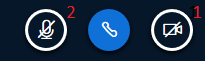
Schritt 5: Einblenden/Ausblenen von Präsentationen
Sie können während der Veranstaltung jederzeit angezeigte Präsentationen ein- oder ausblenden. Drücken Sie dazu nur auf die entsprechenden Symbole am linken Bildschirmrand.
Einblenden

Ausblenden

Schritt 6: Chat
Um während der Konferenz allen Teilnehmern oder dem Moderator eine Nachricht zu hinterlassen, können Sie jederzeit den öffentlichen (für alle Teilnehmer einsehbaren) Chat verwenden.
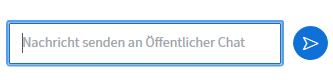
Schritt 7: Veranstaltung verlassen
Um eine laufende Veranstaltung zu verlassen, wählen Sie das Menü am oberen rechten Bildschirmrand aus und klicken aus “Ausloggen”